Cov txheej txheem:
- Kauj Ruam 1: Conecta El Gateway rau La Red
- Kauj Ruam 2: (Xaiv tau): Conecta El Gateway Mediante WiFi
- Kauj Ruam 3: Crea Un Gateway En Cov Khoom Network
- Kauj Ruam 4: Descargar Arduino Sketch a Sistema Linux
- Kauj Ruam 5: Configurar Servidor LoRa
- Kauj Ruam 6: Checar Resultado

Video: Lora Gateway (Dragino LG01-P): 6 Kauj Ruam

2024 Tus sau: John Day | [email protected]. Kawg hloov kho: 2024-01-30 09:25
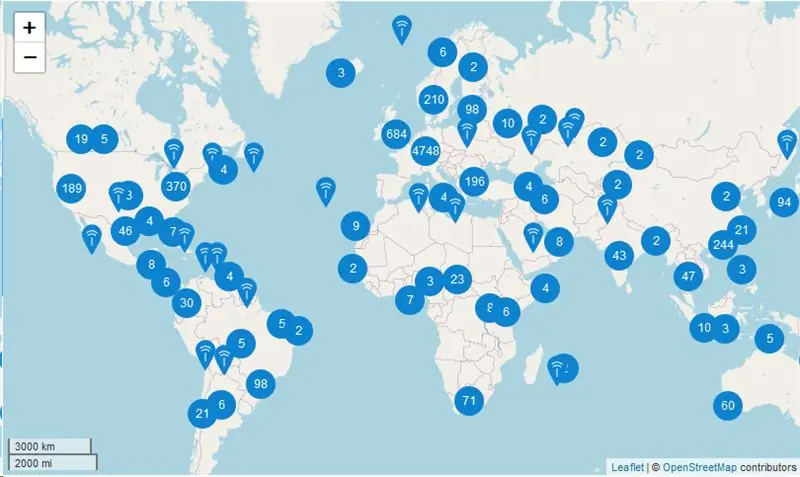
LoRa es una LPWAN liab, rau sus siglas en inglés (LOW POWER WIDE AREA NETWORK). Es una red de largo alcance y bajo consumo de energía, zoo tagnrho rau pov tseg IoT.
Entre las aplicaciones más comunes se encuentran; Ciudades inteligentes, Ua liaj ua teb, Rastreo de bienes, entre otros.
El siguiente lub qhov rooj LoRa tso cai hacer uso de un solo kwj dej, es por eso que se tsuav tsis muaj qhov sib xws tag nrho nrog LoRaWAN, ya que en realidad el protocolo permite usar hasta 8 canales. Ua txhaum txoj cai, lub qhov rooj nkag LoRa de kwj dej yooj yim es muy iltil para ser usado en pruebas de concepto y prueba de nodos finales. Los ntawm qhov tsis xws luag, el gateway trabaja con The Things Network, así que haremos uso de el.
Kauj Ruam 1: Conecta El Gateway rau La Red
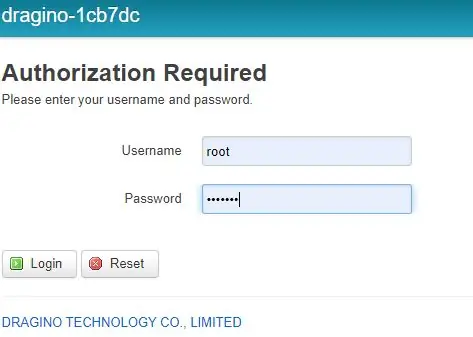
Haciendo uso de un cable ethernet, conectar el gateway (usar puerto LAN) ncaj qha rau lub router.
Posteriormente abrimos cualquier navegador y entramos la la siguiente dirección: 10.130.1.1. Nos mostrará la interfaz de log-in.
El usuario es: hauv paus
La contraseña es: dragino
Kauj Ruam 2: (Xaiv tau): Conecta El Gateway Mediante WiFi
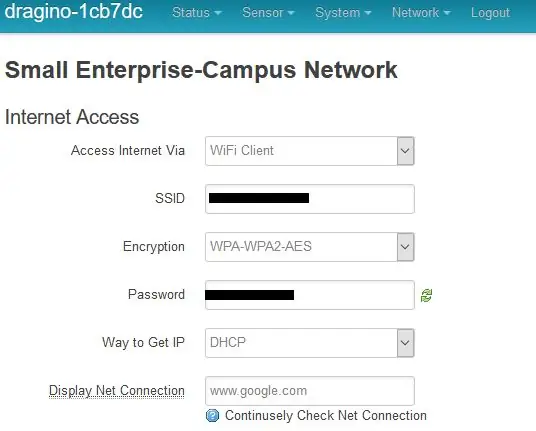
Yuav ua li cas yog lub hiav txwv necesario que el lub rooj vag yog tus lejos de un router, yog qhov muaj peev xwm txuas nrog El Gateway mediante Wifi.
Piv txwv li, elegimos la pestaña Network y la opción Internet Access.
Ahora es necesario ingresar el nombre y la contraseña de tu liab. Ib feem qis dua izquierda Guardamos y aplicamos los cambios.
Finalmente puedes desconectar el cable ethernet y reiniciar el Gateway, de esa manera estará conectado a tu Wifi.
Kauj Ruam 3: Crea Un Gateway En Cov Khoom Network
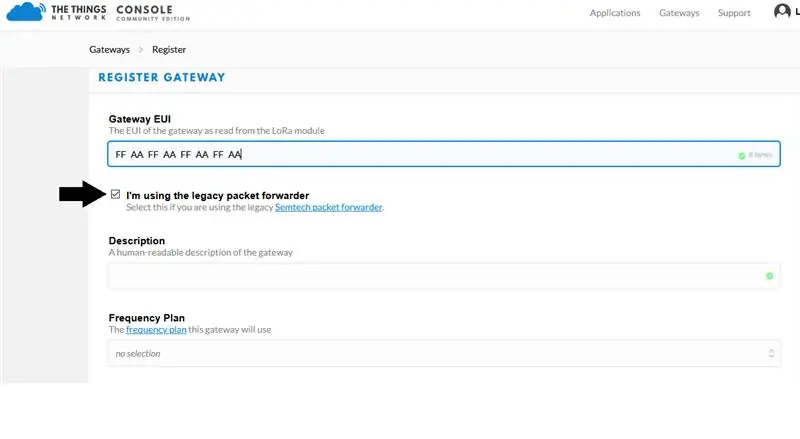
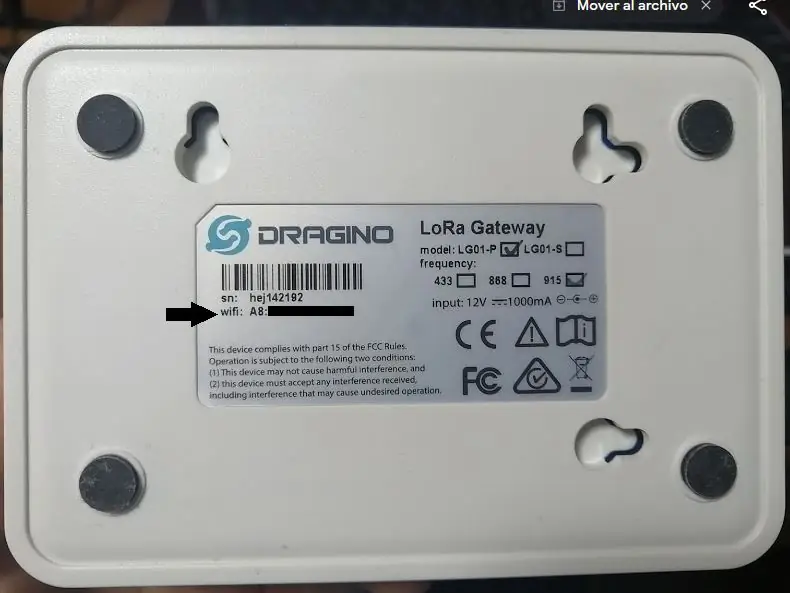
Ingresamos a TTN:
Elegimos tus neeg sau npe nkag rooj vag.
Debemos seleccionar la opción de Packet forwarder e ingresamos un EUI de exactamente 8 bytes que será un identificador único para nuestro Gateway. Se recomienda usar la dirección MAC del dispositivo que se se encuentra en la parte trasera del rooj vag.
También agregamos un descripción para que nosotros podamos recordarlo. Cov phiaj xwm zaus yog es 915 MHz que aplica a todo el continente Americano.
Elegimos la opción Pob ntawv xa mus, ya que lo único que deseamos que haga el Gateway es recibir paquetes de LoRa y reenviarlos directamente A Yam Network.
Kauj Ruam 4: Descargar Arduino Sketch a Sistema Linux
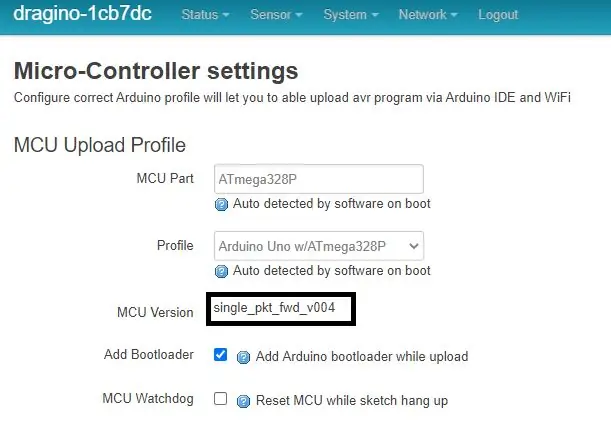
Ir al siguiente link y descargar el archivo Single_pkt_fwd_v004.ino.hex
Ib yam li pestaña Sensor-> Flash MCU. La siguiente ventana aparecerá Cov
Flashear el archivo anterior, posteriormente es necesario reiniciar el Gateway.
Ib qho Sensor -> Microcontroller
Si el Firmware está correcto, la siguiente ventana aparecerá, qhia txog qhov tseeb firmware.
Kauj Ruam 5: Configurar Servidor LoRa
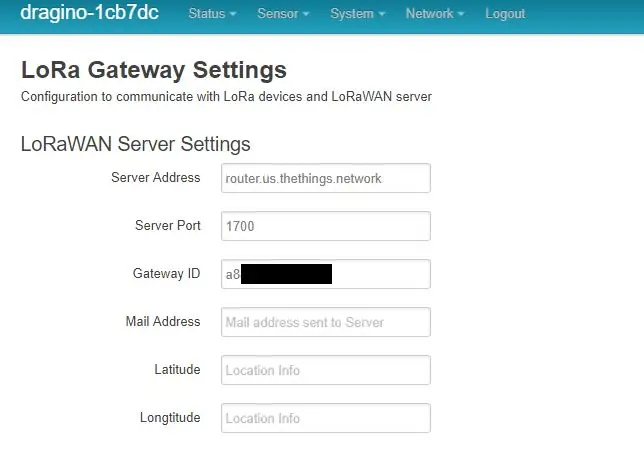
Ib qho Sensor-> Lora/LoraWAN
Ingresar la dirección de Servidor, el numero de puerto y Gateway ID. Estos datos fueron asignados en la creación del gateway en TTN.
En la misma pestaña configurar los parámetros de radio de LoRa. La configuración abajo mostrada es la que uso para hacer cov kev ntsuas con un shield de Arduino que incluye un xov tooj cua LoRa.
Kauj Ruam 6: Checar Resultado
Volver a la pagina de TTN donde creamos nuestro Gateway, en caso de que todos los pasos estén correctos, podremos ver el estado del Gateway como conectado.
Pom zoo:
MuMo - LoRa Gateway: 25 Kauj Ruam (nrog Duab)

MuMo-LoRa Gateway: ### Hloov kho 10-03-2021 // cov ntaub ntawv tshiab/hloov tshiab yuav muaj nyob ntawm nplooj ntawv github: https://github.com/MoMu-Antwerp/MuMoWhat yog MuMo? MuMo yog kev koom tes ntawm kev tsim khoom lag luam (chav haujlwm ntawm University of Antwerp) raws li
LoRa GPS Tracker Tutorial - LoRaWAN Nrog Dragino thiab TTN: 7 Kauj Ruam

LoRa GPS Tracker Tutorial | LoRaWAN Nrog Dragino thiab TTN: Hav, ua li cas, Cov Menyuam! Akarsh ntawm no los ntawm CETech Ob peb txoj haujlwm rov qab peb tau saib ntawm LoRaWAN Gateway los ntawm Dragino. Peb txuas cov kab sib txawv mus rau Lub Rooj vag thiab xa cov ntaub ntawv los ntawm cov nodes mus rau Lub Rooj vag siv TheThingsNetwork raws li s
LoRa Gateway ESP8266 Arduino DIY: 5 Kauj Ruam

LoRa Gateway ESP8266 Arduino DIY: Cov lus qhia no yuav pab koj tsim LoRa Gateway sib xws nrog Cov Khoom Network, rau txhua thaj tsam hauv ntiaj teb, siv ESP8266 nrog rau RFM95/96 xov tooj cua qauv. Qhov chaws los ua kom nws ua haujlwm kuj tau muab thiab nws los nrog kev sib xyaw w
Lora Gateway Raws Li MicroPython ESP32: 10 Cov Kauj Ruam (nrog Duab)

Lora Gateway Raws li MicroPython ESP32: Lora tau nrov heev nyob rau xyoo tas los no. Kev sib txuas lus wireless siv cov thev naus laus zis no feem ntau pheej yig (siv dawb spectrum), qhov loj me me, kev siv hluav taws xob zoo thiab muaj kev sib txuas lus ntev, thiab feem ntau yog siv rau kev sib txuas lus
Tswj Cov Khoom Siv Hauv Tsev Hla LoRa - LoRa hauv Tsev Automation - LoRa Chaw Taws Teeb: 8 Kauj Ruam

Tswj Cov Khoom Siv Hauv Tsev Hla LoRa | LoRa hauv Tsev Automation | LoRa Kev Tswj Chaw Taws Teeb: Tswj thiab siv koj lub cuab yeej siv hluav taws xob los ntawm qhov deb (Kilometers) yam tsis muaj internet. Qhov no ua tau los ntawm LoRa! Hav, ua li cas, cov menyuam? Akarsh ntawm no los ntawm CETechQhov PCB no tseem muaj cov zaub OLED thiab 3 qhov txuas uas
